구글 어시스턴트 끄기, 홈버튼 비활성화 방법
구글 어시스턴트란 구글의 인공지서 비서 서비스인데 AI스피커와 스마트폰에서 제공되고 있는 음성인식 편의 서비스입니다. 처음 출시된 이후 계속된 업데이트를 통해서 까다로울 수 있는 요청이나 질문에도 적절한 답변을 보내주게 되었고 처리 결과가 점점 빨라지고 있어서 마치 구글 어시스턴트와 내가 대화를 하고 있는 것이 아닌가 착각이 들만큼 기술이 발전하게 되었습니다. 삼성의 빅스비와 경쟁자라고 생각할 수 있는데 스마트폰 갤럭시 기종에서는 안드로이드 체제를 사용하기 때문에 구글 어시스턴트와 삼성 빅스비를 모두 원활하게 사용할 수 있는 것이 장점입니다.
이러한 AI 서비스들로 직접 스마트폰을 조작하지 않더라도 알람 설정, 전화 걸기, 메시지 읽기/발신하기와 같은 일상 생활에서 자주 사용하는 모든 기능들을 수행할 수 있고 그 외 날씨나 뉴스, 유튜브 재생까지 엔터테이먼트 요소까지 갖춰지고 있어 점점 이용자 수는 증가하고 있습니다. 하지만 이러한 AI 기능 자체를 사용하지 않는 분들이 많은데 아직 직접 조작에 비해서 오타율이 높고, 필요성이 크게 느껴지지 않기 때문일 것입니다.
저의 경우에는 AI서비스를 굉장히 범용적으로 활용하고 있어서 많이 사용하고 있는데 전 삼성 빅스비를 중심적으로 사용하고 있기 때문에 사용하지 않는 구글 어시스턴트를 완전히 비활성화시키기로 결정하였습니다. 예를 들어서 "헤이 구글"이라고 목소리가 들리면 자동으로 켜지고, 홈버튼을 길게 눌렀을 때 구글 어시스턴트가 실행이 되어 불편하게 느껴졌기 때문입니다. 그래서 이번 본문에서는 사용하기를 원치 않은 구글 어시스턴트 끄기 방법과 함께 홈버튼을 길게 눌렀을 때 활성화되는 구글 어이스턴트를 비활성화하는 방법을 준비해보았습니다. 참고하신다면 더 편리해진 스마트폰을 만나보실 수 있으실 겁니다.
목차
구글 어시스턴트 끄기

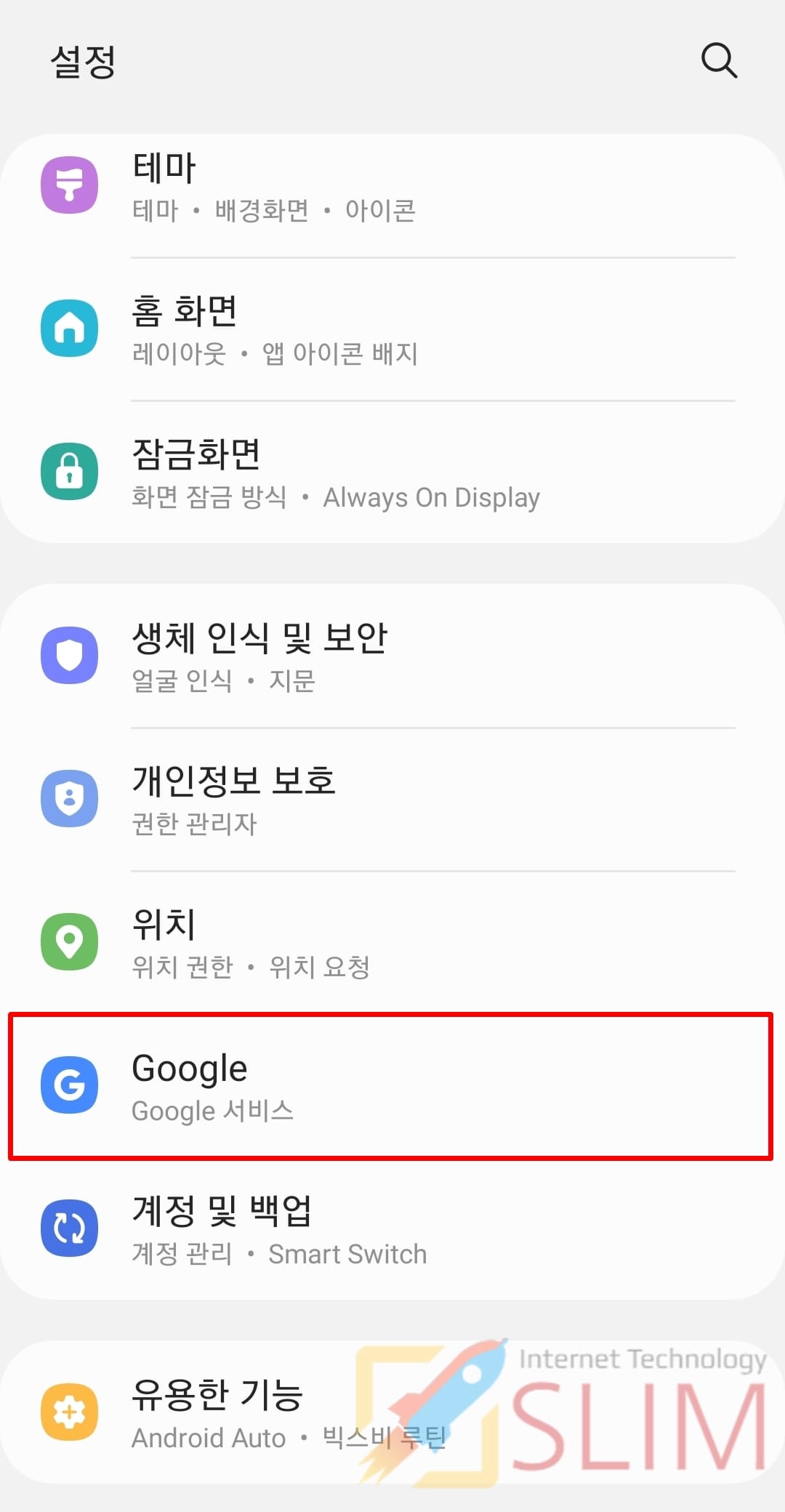
1. 스마트폰에서 설정 어플리케이션을 실행합니다.
2. Google을 클릭합니다.


3. Google 앱 설정을 누릅니다.
4. 검색, 어시스턴트 및 Voice를 클릭합니다.


5. Google 어시스턴트를 선택합니다.
6. 일반을 찾아서 누릅니다.


7. Google 어시스턴트를 눌러 비활성화합니다.
8. 사용중지 메시지가 나오면 끄기를 클릭합니다.
이제 구글 어시스턴트 끄기가 완료되며 이제 "Hey Google"이라고 말을 해봐도 구글 어시스턴트가 실행되지 않습니다. 또 그 외의 다른 기능들도 모두 사용 중지되며 완벽하게 꺼지게 됩니다. 다만 스마트폰의 홈버튼을 길게 눌렀을 때 실행되는 앱이 구글 어시스턴트로 초기 설정되어 있기 때문에 홈버튼을 길게 눌렀을 때 계속해서 구글 어시스턴트가 실행되게 됩니다. 그렇기 때문에 아래의 설정을 통해서 홈버튼 길게 누르기 기능에서 어시스턴트를 없애주셔야 합니다.
구글 어시스턴트 홈버튼 비활성화 방법

구글 어시스턴트 끄기를 설정한 이후에도 홈버튼을 길게 누르면 위와 같이 "언제든지 Google 어시스턴트를 사용하여 작업을 처리할 수 있습니다." 문구 메시지가 표시됩니다. 이러한 홈버튼의 설정을 변경해서 없애주도록 하겠습니다.


1. 설정 앱을 실행합니다.
2. 애플리케이션을 클릭합니다.


3. 기본 앱 선택을 누릅니다.
4. 디지털 어시스턴트 앱을 클릭합니다.


5. 디바이스 도우미 앱을 누릅니다.
6. Google에 체크된 설정을 없음으로 변경합니다.

7. 구글 어시스턴트 홈버튼이 비활성화됩니다.
이제 홈버튼을 길게 눌러도 스마트폰에서는 어떠한 동작도 발생하지 않습니다. 저는 홈버튼의 버튼을 "없음"으로 사용하지 않고 현재 "naver"나 "빅스비"로 체크 설정하여 이용중입니다. 이렇듯 자주 사용하는 애플리케이션을 변경해서 등록하시면 더 빠르게 실행해서 이용하실 수 있게 됩니다.





